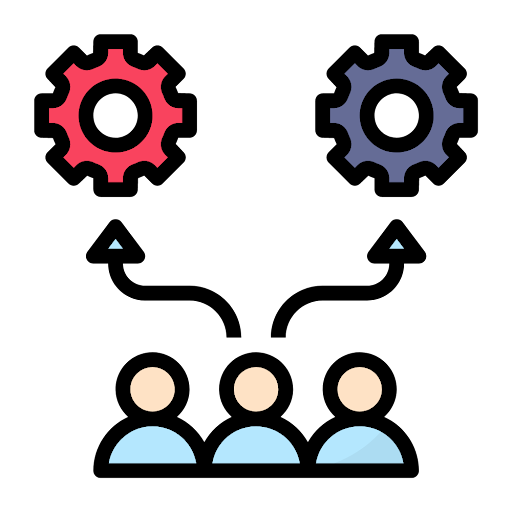Deje su billetera en casa y almacene sus tarjetas de crédito, débito y otras directamente en su dispositivo portátil. La plataforma de pago digital de Samsung funciona igual que sus competidores. Cubrimos todo lo que necesita saber para configurar Samsung Pay en su Galaxy Watch.
Lee mas: Los mejores relojes inteligentes de Samsung que puedes comprar
RESPUESTA RÁPIDA
Para configurar Samsung Pay en su Galaxy Watch, mantenga presionado el botón Atrás en su dispositivo, luego siga las instrucciones en pantalla para agregar tarjetas a su cuenta. Una vez que esté todo listo, mantenga presionado el botón Atrás al finalizar la compra y aparecerán sus tarjetas.
SALTAR A SECCIONES CLAVE
Cómo configurar Samsung Pay en tu Galaxy Watch
Índice
Configurar Samsung Pay es simple. Solo necesitará su dispositivo, su teléfono inteligente y su tarjeta a mano (a menos que sepa la información de su tarjeta de memoria). Mantenga presionado el botón Atrás en su Galaxy Watch. Cuando se inicie Samsung Pay, deslícese hacia la izquierda y lea las instrucciones. Toque en el flecha empezar. Toque en el + signo arriba Añadir tarjeta en la siguiente pantalla. Si aún no lo ha hecho, se le pedirá que configure un bloqueo en su reloj. Elija entre un patrón o un alfiler y siga las indicaciones en pantalla para completar el proceso.
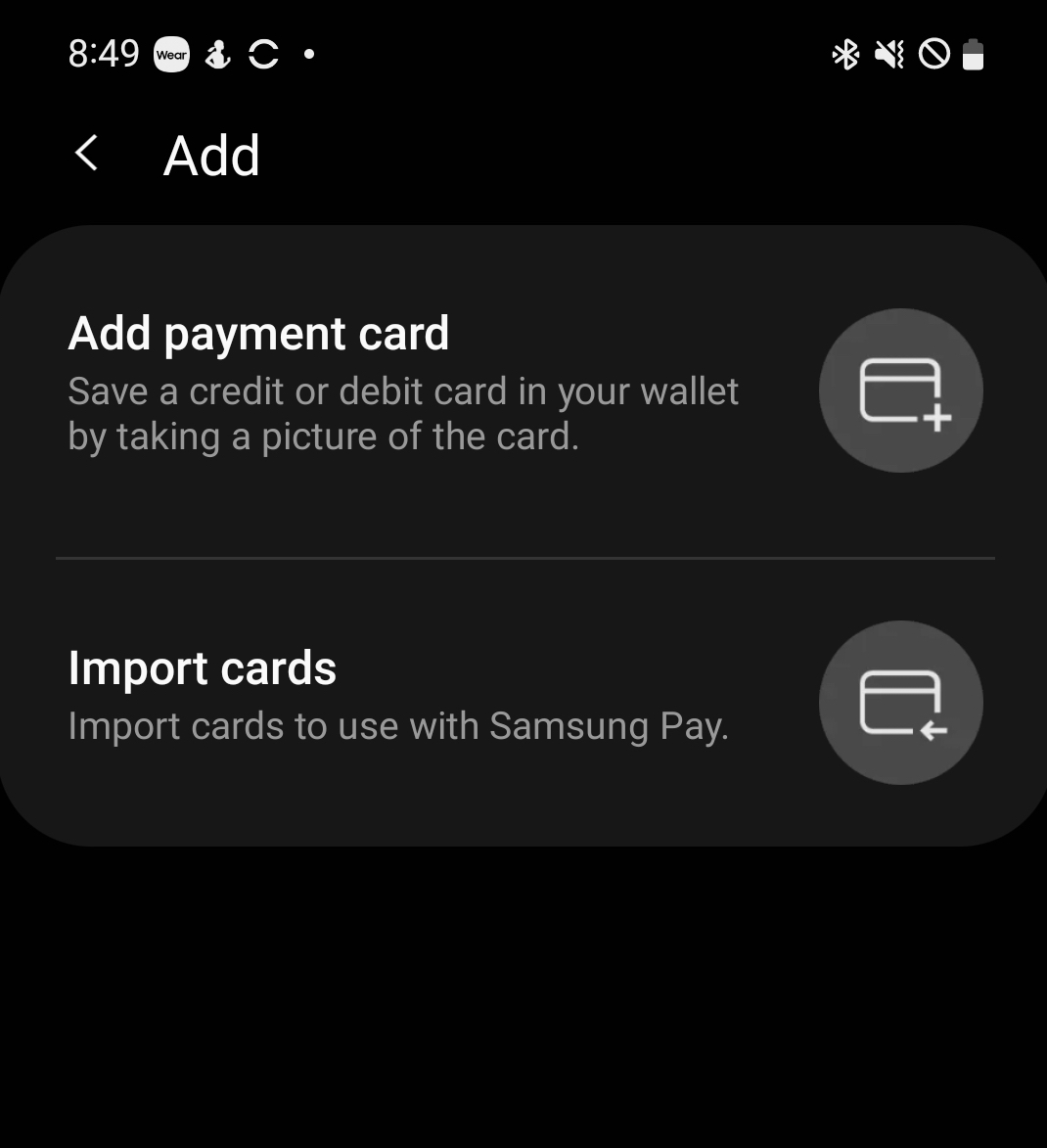
A continuación, será enviado a la pantalla de su teléfono. Tocar Agregar tarjeta de pago o Importar tarjetas para habilitar un método de pago. si tocas Agregar tarjeta de pago, puede guardar una nueva tarjeta de crédito o débito en su billetera. Coloque la cámara de su teléfono sobre su tarjeta para escanear automáticamente la información. También puedes tocar Agregar tarjeta manualmente para ingresar la información a mano. Tocar Acepto todos los términos una vez que haya leído los Términos de servicio del Emisor. Es posible que deba verificar a través de un código numérico enviado a su correo electrónico o por SMS.
Cómo pagar con tu reloj Galaxy
 Jimmy Westenberg / TecNoticias Una vez que haya configurado todo, puede ir de compras. Solo asegúrese de buscar minoristas participantes. Al finalizar la compra, mantenga presionada la tecla botón de retroceso en su reloj Galaxy. Aparecerá su tarjeta predeterminada. Para cambiar de tarjeta, simplemente pase a una opción alternativa. Gire su pantalla hacia la terminal de pago sin contacto y manténgalo cerrado hasta que se registre su pago.
Jimmy Westenberg / TecNoticias Una vez que haya configurado todo, puede ir de compras. Solo asegúrese de buscar minoristas participantes. Al finalizar la compra, mantenga presionada la tecla botón de retroceso en su reloj Galaxy. Aparecerá su tarjeta predeterminada. Para cambiar de tarjeta, simplemente pase a una opción alternativa. Gire su pantalla hacia la terminal de pago sin contacto y manténgalo cerrado hasta que se registre su pago.
Lee mas: Todo lo que necesitas saber sobre el Galaxy Watch 4
preguntas frecuentes
¿Necesito un teléfono para usar Samsung Pay en mi Galaxy Watch? Necesitará su teléfono para configurar Samsung Pay en su Galaxy Watch, pero una vez que se complete la configuración, puede pagar los artículos solo con su dispositivo portátil. ¿Puedo usar Google Pay en mi Galaxy Watch 4 en su lugar?Sí. Si Google Pay es su método de pago preferido, puede usar ese servicio en su Galaxy Watch 4. ¿Por qué Samsung Pay no funciona en mi reloj? Si Samsung Pay no funciona, intente restablecer su reloj, luego desinstale y vuelva a instalar el Galaxy Aplicación Wearables y complemento Samsung Pay. Comentarios